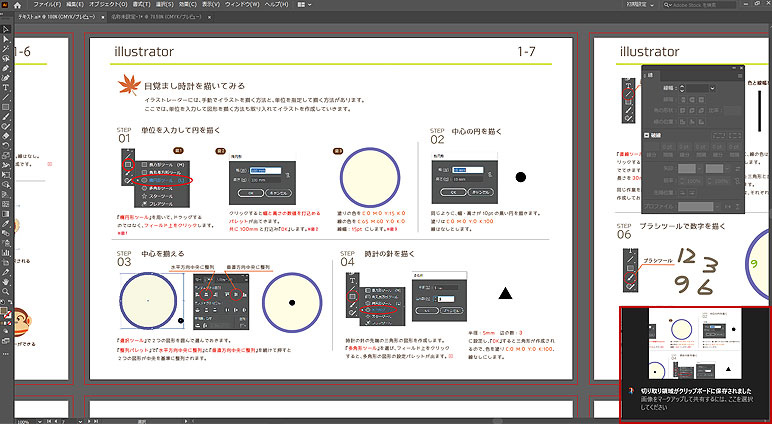
Oct
17
2020
パソコンのスクショの便利な方法
最近テキストを作り直したりしています。
新しくソフトがアップデートされると、表示も変更されてうまく説明できない事もあるからです。
そこで、今回イラレのテキストを修正している時に使っている、スクショの撮り方を少しご紹介します。
パソコンでは、『スクショ』というより『キャプチャー』という方が多いかもしれませんが。
有名どころでは、『PringScreen』のキーです。
これを押すだけで、モニターに映っている個所をスクショしてくれます。
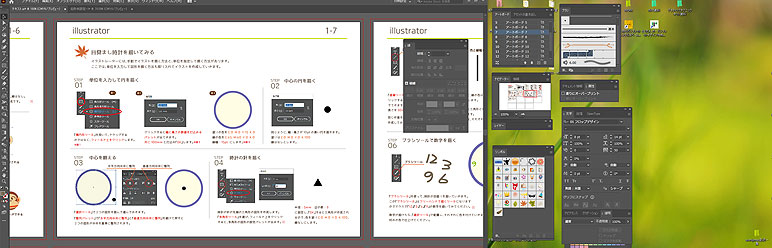
私が2つのモニターを使っているので、横モニター2個分のスクショになってますが、映っている部分を全てスクショしてくれます。
ただPCの場合は、スクショしただけでは保存されていませんので、『ペイント』にでも張り付けて保存してください。
これでも、フォトショで、切り抜きすればいいのですが、少し手間です。
こんな場合、『Alt』+『PringScreen』です。
イラレの画面だけスクショしてくれます。
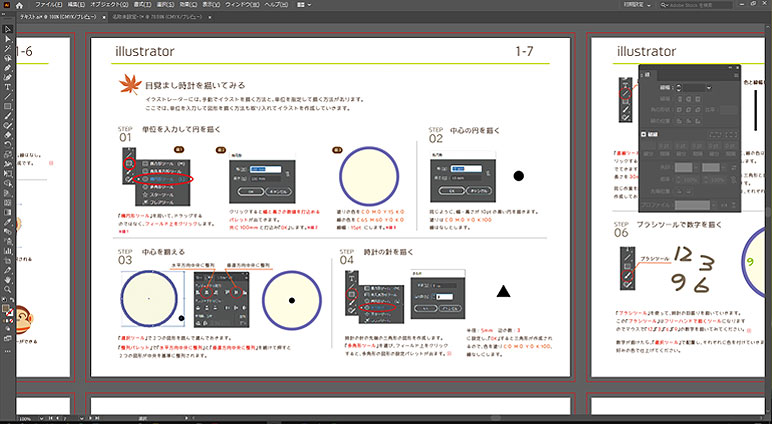
これでもまだまだという方、『Win』+『Shift』+『s』を押すと、ドラッグで必要な箇所だけスクショを撮れます。
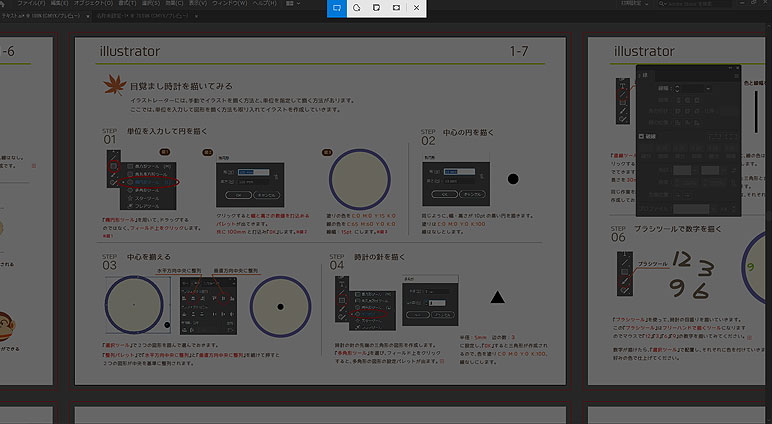
『Win』+『Shift』+『s』を押すと、画面が暗くなります。見たことないボタンも上に表示されました。
そこで、欲しい箇所だけをドラッグします。
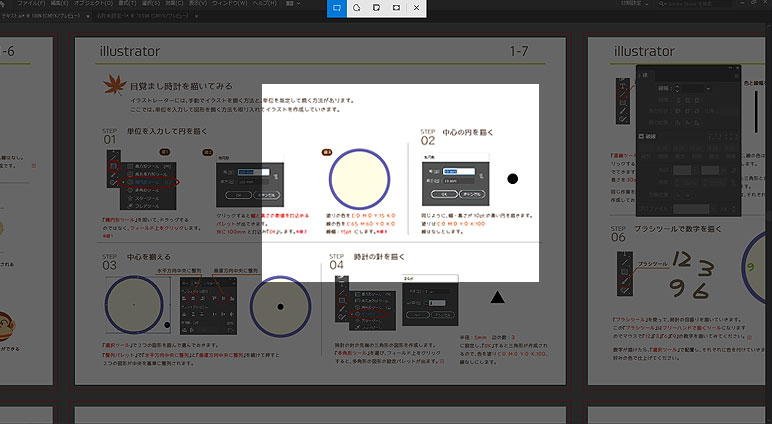
ドラッグを離すと、右下に小さな窓が表示され、メッセージが表示されます。※赤囲み部分
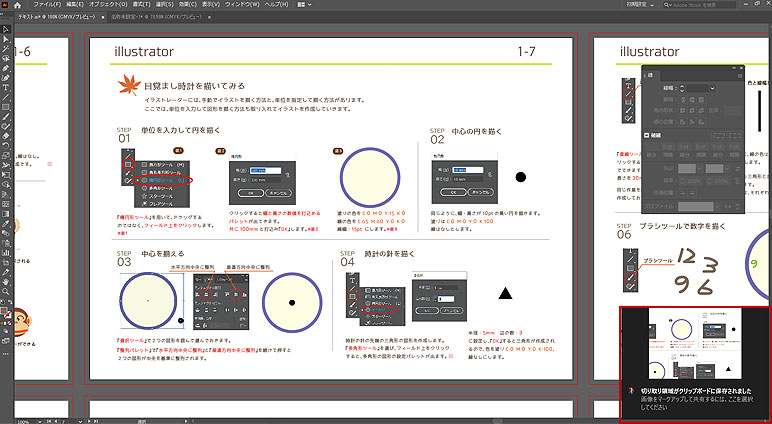
クリックすると、『切り取り&スケッチ』というソフトが開いて、選択した部分のスクショが表示されています。
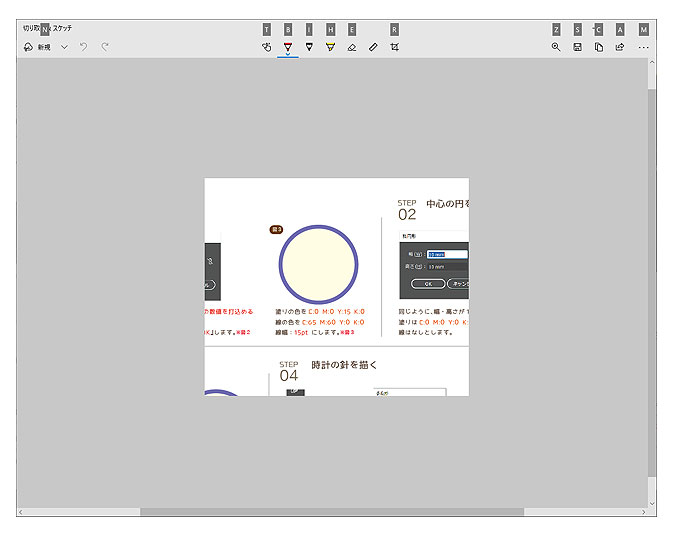
ペイントなどに張る手間が省かれ、ここから保存できるようになります。
授業の中でも必要であれば、ご紹介している『ちょっと便利な技』でした。
以上、資料作りなどに役立ててください!













